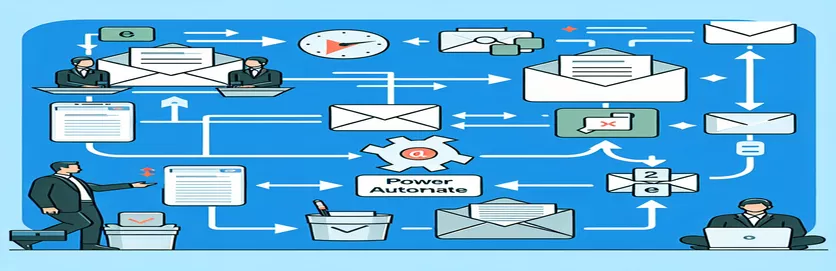तुमचे ईमेल व्यवस्थापन सुव्यवस्थित करा
उत्पादकता राखण्यासाठी ईमेलचे कार्यक्षमतेने व्यवस्थापन करणे महत्त्वाचे ठरू शकते, विशेषत: Excel आणि Outlook सारख्या प्लॅटफॉर्मवर डेटा एकत्रित करताना. पॉवर ऑटोमेट वापरून, वापरकर्ते एक्सेल स्प्रेडशीटमध्ये नवीन ईमेल कॅप्चर करण्यासाठी प्रक्रिया स्वयंचलित करू शकतात. हे ऑटोमेशन बराच वेळ वाचवते आणि मॅन्युअल एरर कमी करते, रिअल-टाइम डेटा व्यवस्थापन आणि रिपोर्टिंगला अनुमती देते.
तथापि, जेव्हा एखाद्याला ऑटोमेशन सेटअपच्या आधीचे जुने किंवा विशिष्ट ईमेल समाविष्ट करण्याची आवश्यकता असते तेव्हा एक सामान्य आव्हान उद्भवते. ही परिस्थिती पॉवर ऑटोमेटच्या डीफॉल्ट सेटिंग्जच्या पलीकडे विस्तारित असलेल्या समाधानाची मागणी करते, प्रारंभिक सेटअपमध्ये स्वयंचलितपणे कॅप्चर न केलेले ईमेल समाविष्ट करण्यासाठी, एक्सेल एकत्रीकरणाची उपयुक्तता वाढवते.
| आज्ञा | वर्णन |
|---|---|
| win32com.client.Dispatch | COM ऑब्जेक्ट तयार करते; या संदर्भात, ते Outlook ऍप्लिकेशनशी कनेक्ट होते. |
| inbox.Items | Outlook च्या डीफॉल्ट इनबॉक्स फोल्डरमधील सर्व आयटममध्ये प्रवेश करते. |
| emails.Sort | 'ReceivedTime' गुणधर्मावर आधारित इनबॉक्समधील ईमेल आयटमची क्रमवारी लावते. |
| openpyxl.load_workbook | वाचन आणि लेखनासाठी विद्यमान एक्सेल वर्कबुक उघडते. |
| ws.append | सक्रिय वर्कशीटमध्ये नवीन पंक्ती जोडते; Excel मध्ये ईमेल तपशील जोडण्यासाठी येथे वापरले. |
| wb.save | एक्सेल वर्कबुकमध्ये केलेले बदल सेव्ह करते. |
स्क्रिप्ट कार्यक्षमता स्पष्ट केली
ईमेल आणण्यासाठी आणि एक्सेल स्प्रेडशीटमध्ये संग्रहित करण्यासाठी प्रदान केलेली पायथन स्क्रिप्ट Microsoft Outlook सह समाकलित होते. ते वापरते win32com.client.Dispatch आउटलुकशी कनेक्शन तयार करण्यासाठी कमांड, जे स्क्रिप्टला आउटलुक डेटा प्रोग्रामॅटिकरित्या हाताळू देते. हे कनेक्शन स्थापित केल्यानंतर, ते वापरून इनबॉक्समध्ये प्रवेश करते १ सर्व ईमेल आयटम पुनर्प्राप्त करण्यासाठी. द emails.Sort कमांड नंतर या ईमेल्सना त्यांच्या प्राप्त तारखेनुसार व्यवस्थापित करण्यासाठी वापरली जाते, स्क्रिप्ट ईमेलवर कालक्रमानुसार प्रक्रिया करते याची खात्री करून.
प्रत्येक ईमेलसाठी, स्क्रिप्ट प्राप्त वेळ, विषय आणि प्रेषकाचा ईमेल पत्ता यासारखे गंभीर तपशील काढते. हे तपशील नंतर वापरून एक्सेल फाइलमध्ये लॉग इन केले जातात openpyxl.load_workbook विद्यमान कार्यपुस्तिका उघडण्यासाठी आदेश आणि ws.append ईमेल माहितीसह नवीन पंक्ती जोडण्यासाठी. शेवटी, ५ कार्यपुस्तिकेतील अद्यतने जतन करण्यासाठी कार्यरत आहे. ही स्वयंचलित प्रक्रिया कार्यक्षम ईमेल व्यवस्थापन सुलभ करते आणि वापरकर्त्यांना आउटलुकमधील ईमेल संग्रहित करून त्यांचे पुनरावलोकन करण्याची परवानगी देते.
एक्सेलमध्ये विद्यमान आउटलुक ईमेल समाकलित करणे
बॅकएंड ईमेल प्रक्रियेसाठी पायथन स्क्रिप्ट
import openpyxlimport win32com.clientfrom datetime import datetime# Set up the Outlook application interfaceoutlook = win32com.client.Dispatch("Outlook.Application").GetNamespace("MAPI")inbox = outlook.GetDefaultFolder(6) # 6 refers to the inboxemails = inbox.Itemsemails.Sort("[ReceivedTime]", True) # Sorts the emails by received time# Open an existing Excel workbookwb = openpyxl.load_workbook('Emails.xlsx')ws = wb.active# Adding email details to the Excel workbookfor email in emails:received_time = email.ReceivedTime.strftime('%Y-%m-%d %H:%M:%S')subject = email.Subjectsender = email.SenderEmailAddressws.append([received_time, subject, sender])# Save the updated workbookwb.save('Updated_Emails.xlsx')# Optional: Print a confirmationprint("Emails have been added to the Excel file.")
पॉवर ऑटोमेटसह स्वयंचलित ईमेल कॅप्चर
पॉवर ऑटोमेट फ्लो कॉन्फिगरेशन
१ईमेल ऑटोमेशन क्षमता वाढवणे
पॉवर ऑटोमेटचा प्रारंभिक सेटअप इनकमिंग ईमेल्सचे एक्सेलमध्ये अखंड एकीकरण करण्यास परवानगी देतो, परंतु ऐतिहासिक डेटा समाविष्ट करण्यासाठी हे ऑटोमेशन वाढविण्यासाठी अतिरिक्त विचारांची आवश्यकता आहे. विशेषतः, वापरकर्त्यांनी डेटाची मात्रा विचारात घेणे आवश्यक आहे, कारण मोठ्या प्रमाणात ईमेल आयात केल्याने कार्यप्रदर्शन प्रभावित होऊ शकते. प्रणाली प्रतिसादात्मक आणि कार्यशील राहते याची खात्री करण्यासाठी कार्यक्षम डेटा हाताळणी आणि निवडक प्रक्रिया महत्त्वपूर्ण आहेत.
पुढील सुधारणांमध्ये तारीख श्रेणी, प्रेषक माहिती किंवा ईमेल विषय यासारख्या विशिष्ट निकषांवर आधारित ईमेल निवडकपणे आयात करण्यासाठी पॉवर ऑटोमेटमध्ये फिल्टर किंवा अटी सेट करणे समाविष्ट असू शकते. हे प्रगत फिल्टरिंग डेटा लोड व्यवस्थापित करण्यात मदत करते आणि खात्री करते की केवळ संबंधित ईमेल्सवर प्रक्रिया केली जाते आणि Excel मध्ये संग्रहित केली जाते, ज्यामुळे डेटा अधिक कृती करण्यायोग्य आणि व्यवसाय विश्लेषणासाठी अर्थपूर्ण होतो.
ईमेल ऑटोमेशन FAQ
- पॉवर ऑटोमेट संलग्नकांसह ईमेल हाताळू शकते?
- होय, OneDrive किंवा SharePoint मधील फोल्डर सारख्या नियुक्त केलेल्या स्थानावर ईमेल्समधून संलग्नके जतन करण्यासाठी Power Automate कॉन्फिगर केले जाऊ शकते.
- जुने ईमेल आयात करण्यासाठी मी तारीख फिल्टर कसा सेट करू?
- आपण वापरू शकता Condition पॉवर ऑटोमेट मध्ये नियंत्रण तारीख श्रेणी निर्दिष्ट करण्यासाठी, प्रवाहाला केवळ त्या कालमर्यादेत प्राप्त ईमेलवर प्रक्रिया करण्याची अनुमती देते.
- एकाधिक Outlook खात्यांमधून ईमेल स्वयंचलित करणे शक्य आहे का?
- होय, तुमच्या पॉवर ऑटोमेट सेटअपमध्ये एकाधिक Outlook खाती जोडून आणि प्रत्येकासाठी प्रवाह कॉन्फिगर करून, तुम्ही विविध खात्यांमधून ईमेल व्यवस्थापित करू शकता.
- मी रिअल-टाइममध्ये ईमेल एक्सेलमध्ये निर्यात करू शकतो?
- पॉवर ऑटोमेट एक्सेल फायली नवीन ईमेलसह अपडेट करते, रीअल-टाइम डेटा सिंक्रोनाइझेशन सुनिश्चित करते.
- ऑटोमेशन दरम्यान एक्सेल फाइल बंद झाल्यास काय होईल?
- पॉवर ऑटोमेट अपडेट्सची रांग लावेल आणि एकदा एक्सेल फाइल ऍक्सेस करता येईल, ती सर्व प्रलंबित डेटासह अपडेट होईल.
ईमेल ऑटोमेशनवरील अंतिम अंतर्दृष्टी
पॉवर ऑटोमेटद्वारे एक्सेलमध्ये ईमेल समाकलित करण्याची प्रक्रिया स्वयंचलित केल्याने विस्तृत संप्रेषण रेकॉर्ड कार्यक्षमतेने व्यवस्थापित करण्यासाठी महत्त्वपूर्ण फायदे मिळतात. हे समाधान केवळ नवीन नोंदी स्वयंचलित करत नाही तर जुने ईमेल समाविष्ट करण्यासाठी एक पद्धतशीर दृष्टीकोन देखील प्रदान करते. पॉवर ऑटोमेट कॉन्फिगर करून आणि पूरक स्क्रिप्टिंगचा वापर करून, वापरकर्ते आवश्यक संप्रेषणे प्रभावीपणे कॅप्चर करण्यासाठी त्यांची प्रणाली तयार करू शकतात, ज्यामुळे ते डेटा व्यवस्थापन आणि विश्लेषणासाठी एक मजबूत साधन बनते.